スライドの背景にテクスチャを適用するには
スライドのデザイン
最終更新日時:2025/08/23 21:45:59
[フォーマット]メニューの[スライドの背景]を選択、もしくは[デザイン]タブを開き、[ユーザー設定]グループの[背景の書式設定]をクリックして[背景の書式設定]ダイアログボックスの[塗りつぶし]から[塗りつぶし(図またはテクスチャ)]を選択し、[テクスチャ]一覧から選択します。[すべてに適用]ボタンをクリックすることで、すべてのスライドに適用されます。
テクスチャの適用
- 対象となるスライドを選択して[デザイン]タブを開き、[ユーザー設定]グループの[背景の書式設定]をクリックします。
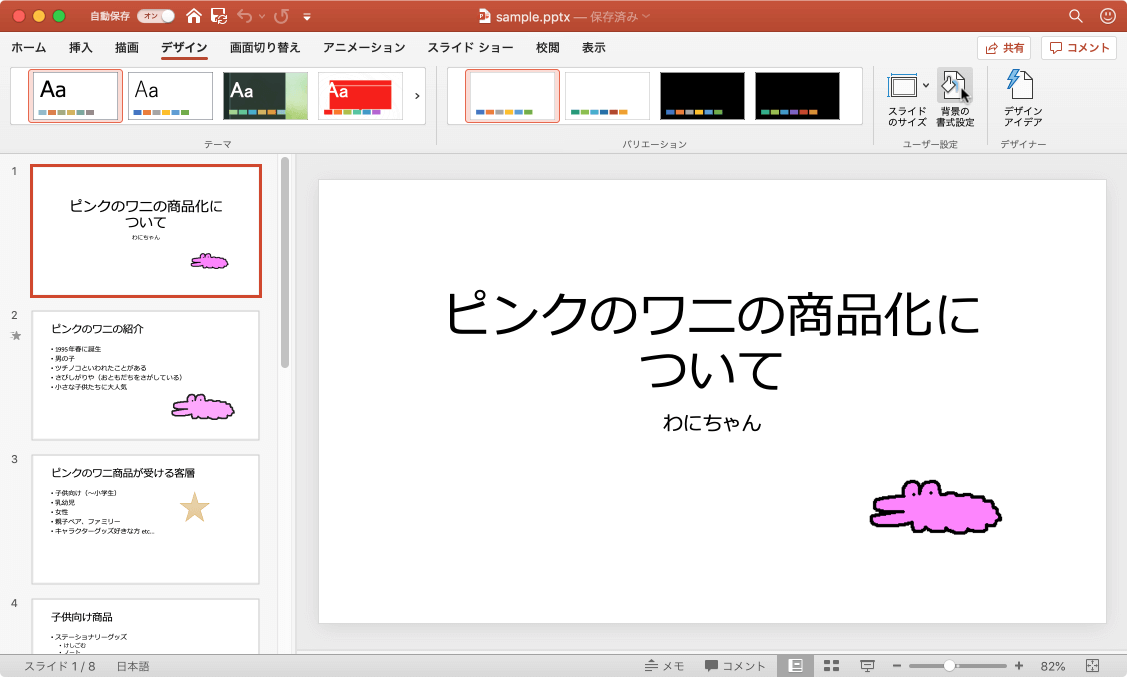
- [背景の書式設定]の[塗りつぶし]オプションより[塗りつぶし(図またはテクスチャ)]を選択します。
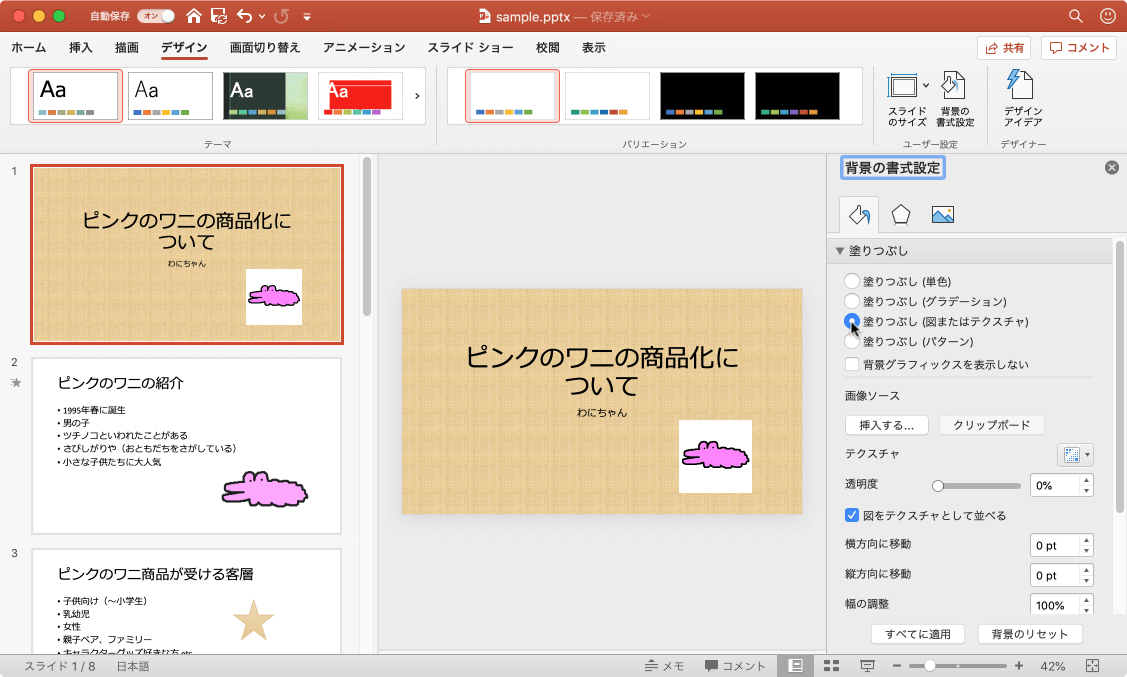
- [テクスチャ]一覧より選択します。
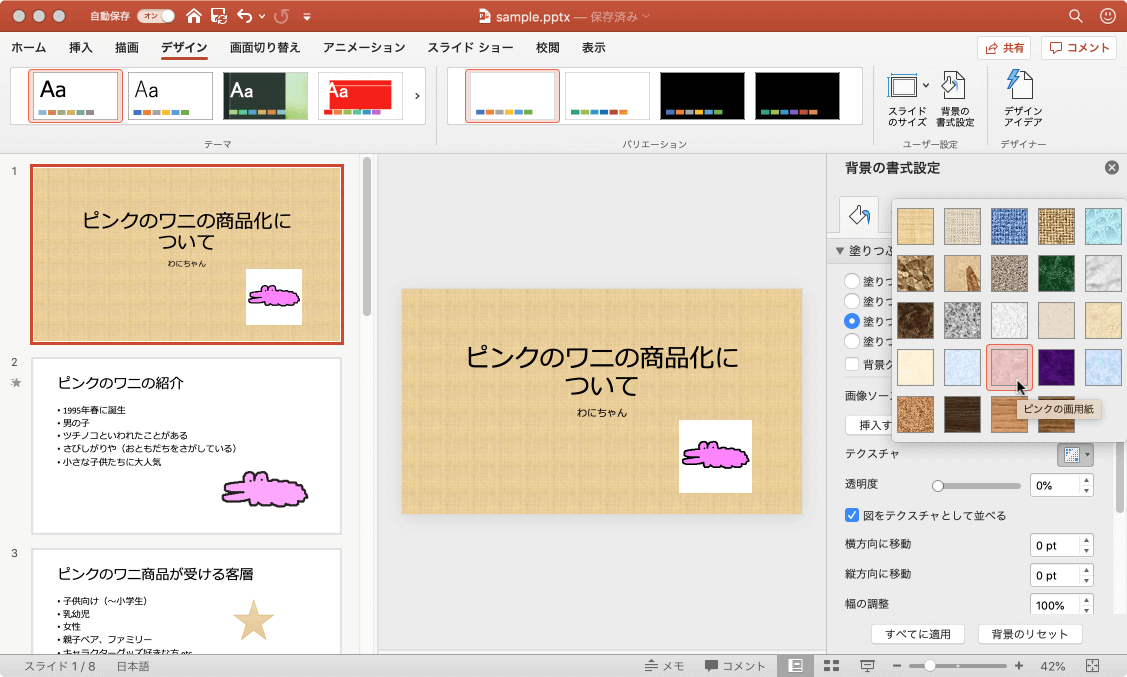
- 背景にテクスチャが適用されました。
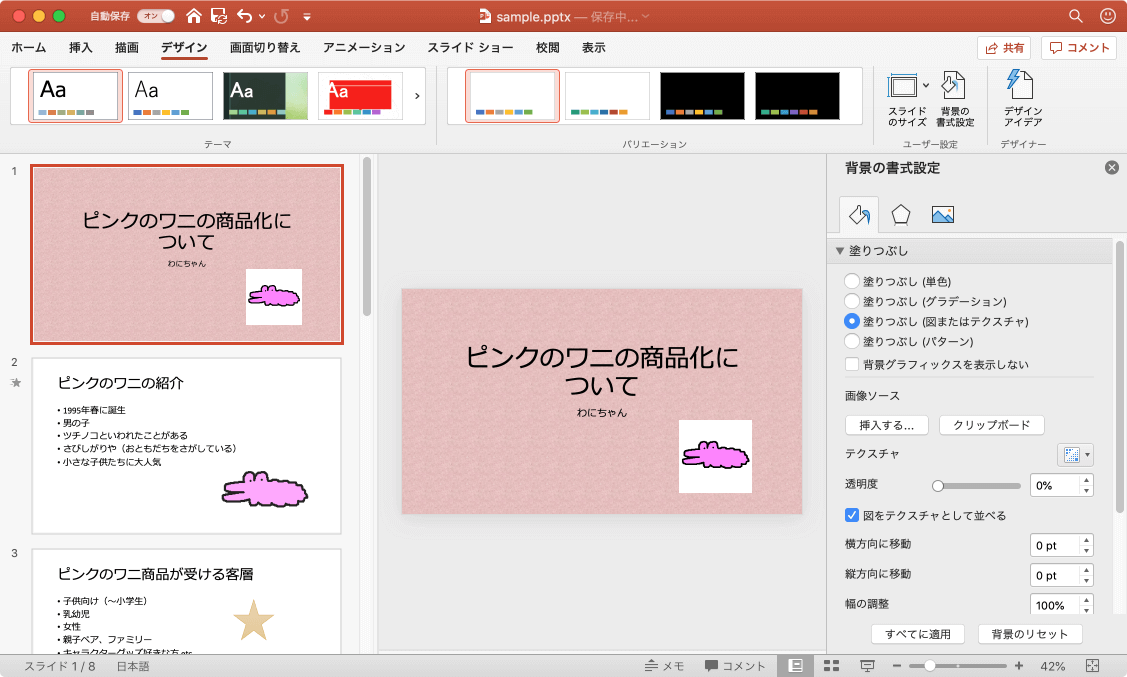
背景画像を挿入する
好みのテクスチャが一覧にない場合は、適用したいテクスチャ画像を用意しておき、[背景の書式設定]作業ウィンドウの[図の挿入元]の[ファイル]ボタンをクリックして、テクスチャ画像ファイルを選択します。またはクリップボードにコピーしたものを利用する場合は[クリップボード]ボタンをクリックするとOKです。
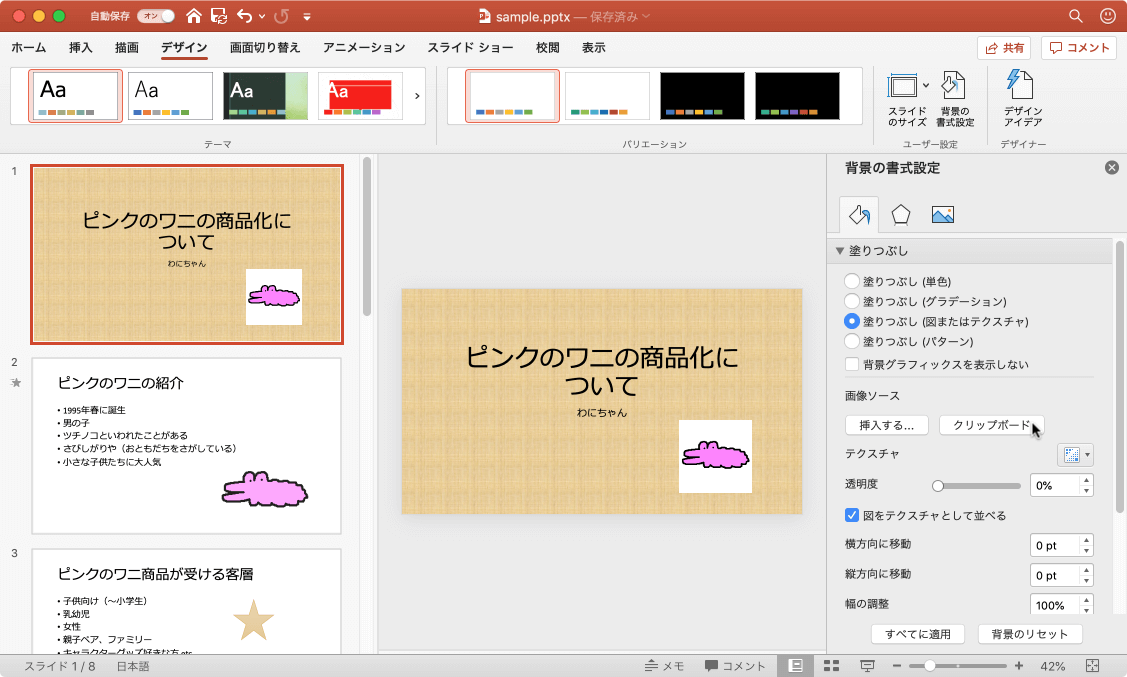
背景画像をタイル状に敷き詰めるには
[図をテクスチャとして並べる]にチェックを付けると、画像がタイル状に敷き詰められます。
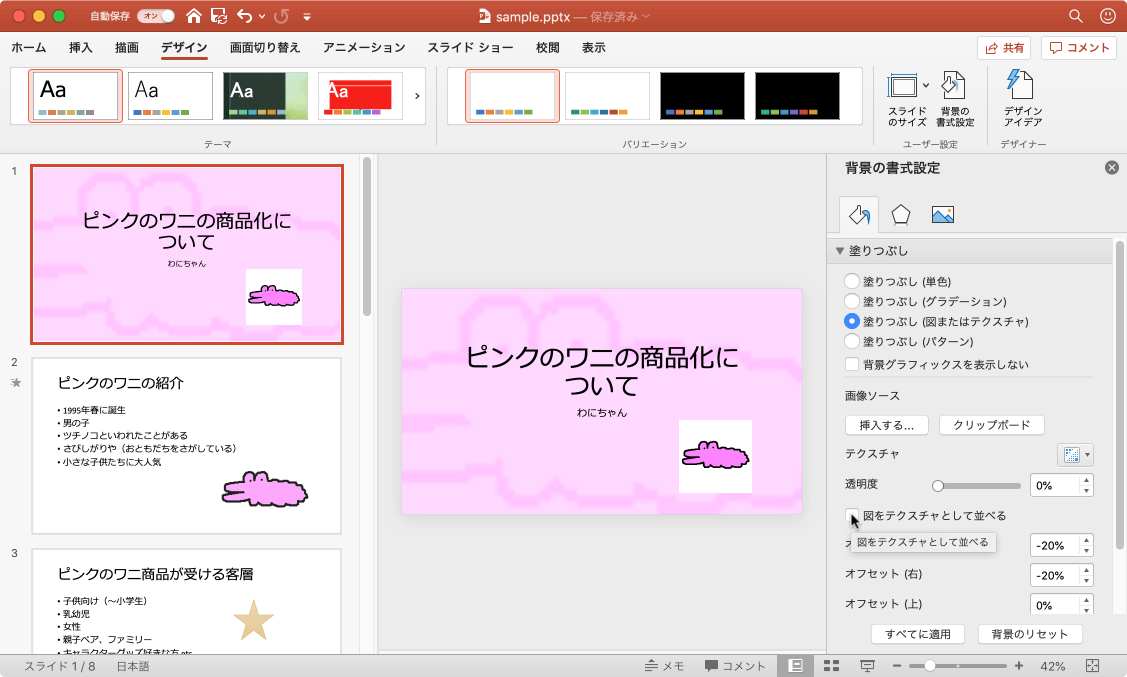

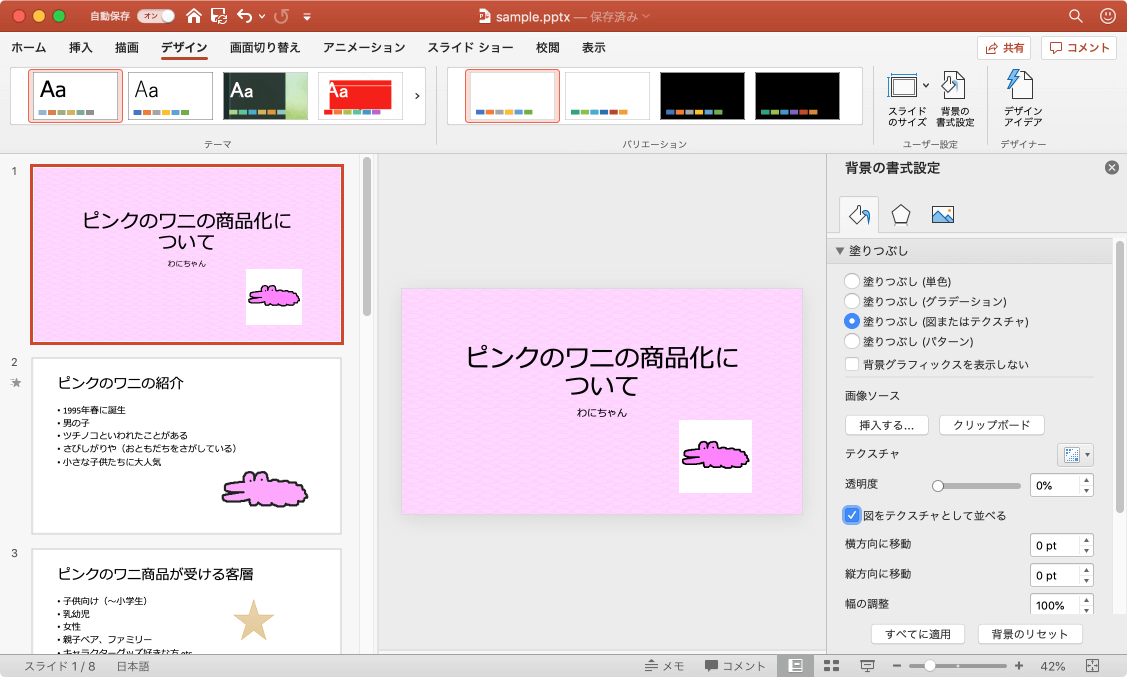
※執筆環境:Microsoft PowerPoint for Mac バージョン 16.33
INDEX

